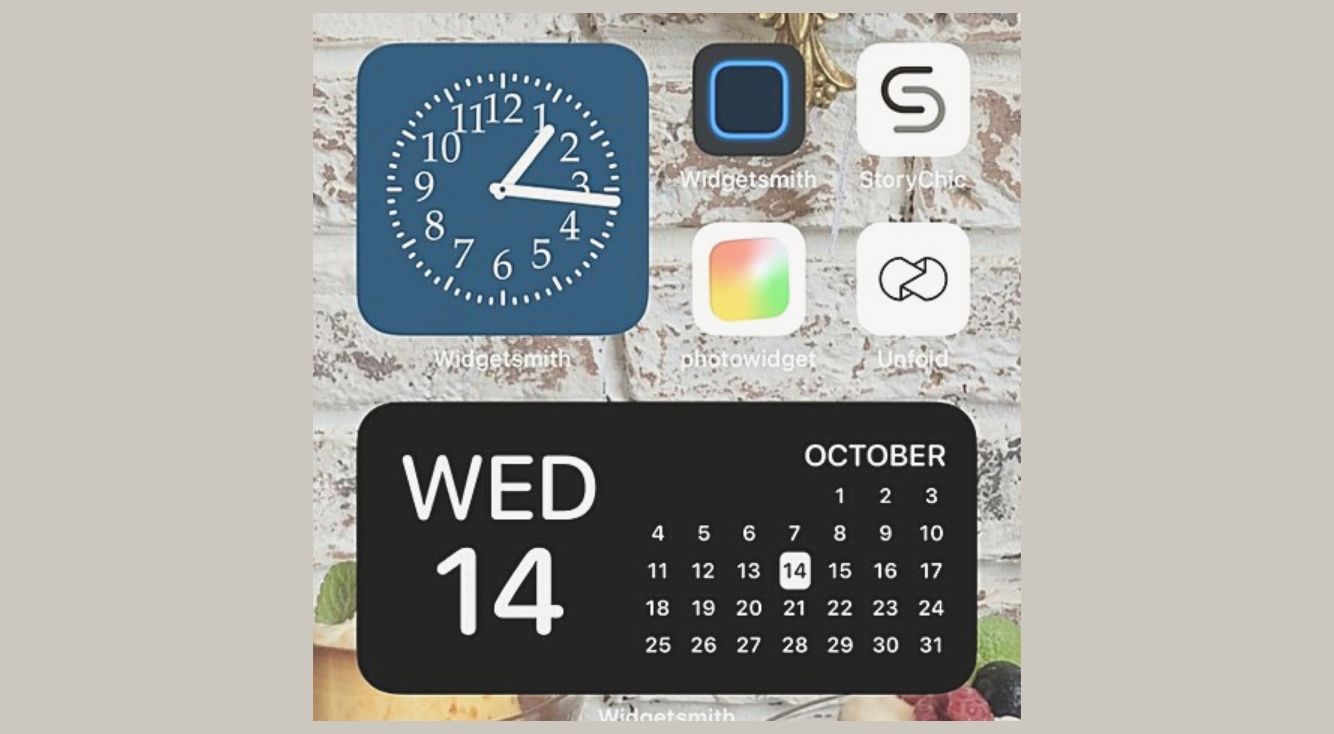
【Widgetsmith(ウィジェットスミス)】好きな色の時計やカレンダーでホーム画面を可愛くカスタマイズ!使い方を徹底解説します♡
みなさんこんにちは!APPTOPIライターのさきコンです。
今日は「Widgetsmith(ウィジェットスミス)」という、iPhoneでウィジェットを作成できるアプリを紹介します!
AppStoreの無料Appランキングで3位にもなったことのあるこのアプリは、ウィジェットアプリの中でも良く知られているものです(*^^)v
今日はその使い方を徹底解説していきたいと思います!
Contents[OPEN]
Widgetsmith(ウィジェットスミス)の便利ポイント
Widgetsmith(ウィジェットスミス)が他のウィジェットアプリより人気なのは、機能がたくさんあるからです!
カレンダーや時計をこれ一本でカスタムすることが出来る。これがこのアプリの良い点です!
なおウィジェットを使うにはiOS14にアップデートする必要があるので、まだのひとはこちらの記事を参考にアップデートしてみてください!
Widgetsmith(ウィジェットスミス)の使い方
それでは、さっそくWidgetsmith(ウィジェットスミス)の使い方を説明していきます!
インストールはこちらのアプリボタンから試してみてくださいね♪
オリジナルウィジェットを作る
まずはウィジェットのサイズを決めます。
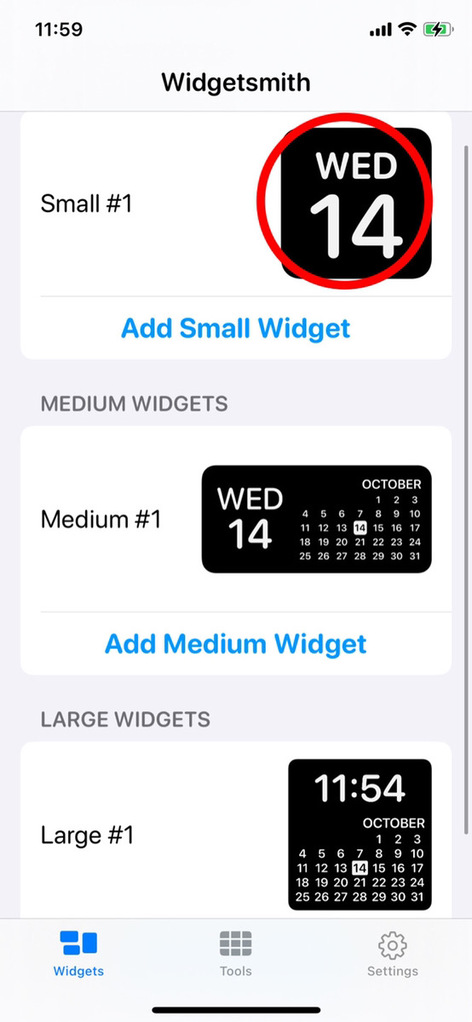
まずアプリを開いたらこの画面になるので、作成したいウィジェットのサイズを選択します。
今回はこちらの一番小さい正方形サイズのウィジェットを作成していきます。
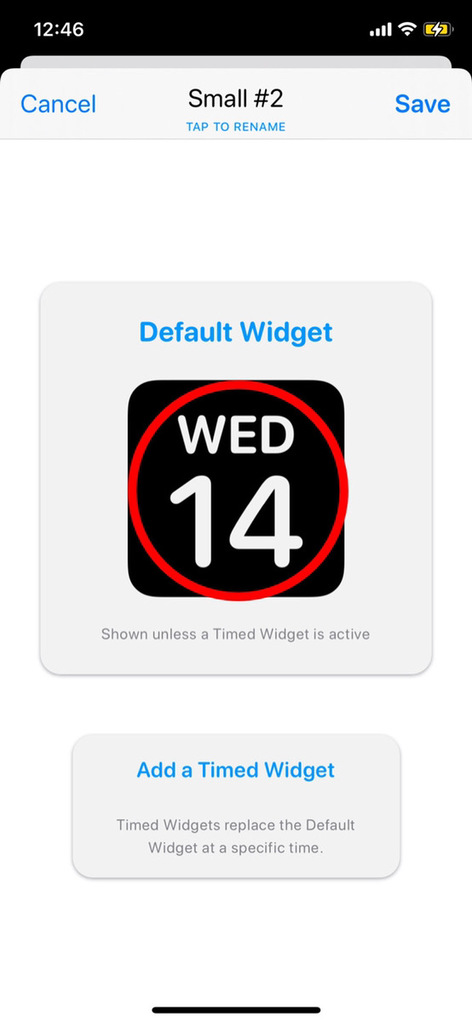
編集したいウィジェットをタップして、ウィジェットづくり開始です!
ウィジェットに表示させたい内容を決める
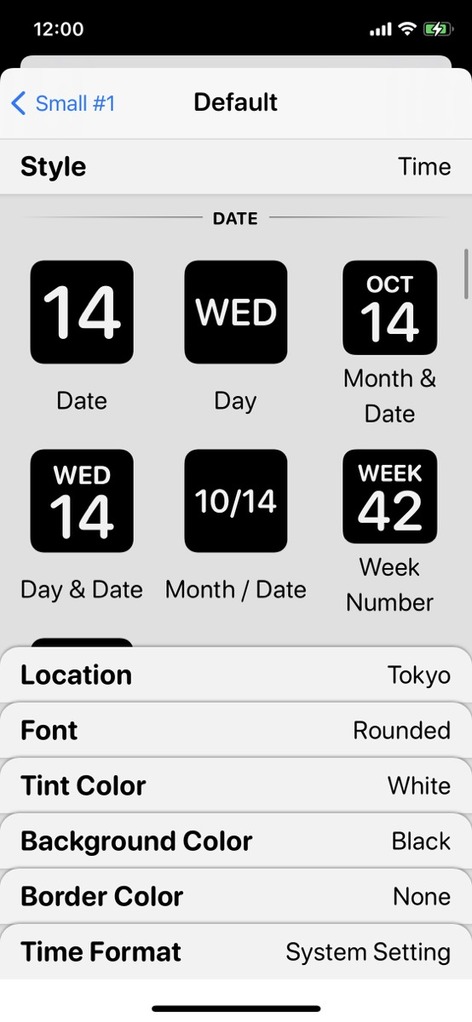
するとDATE(日にち)や
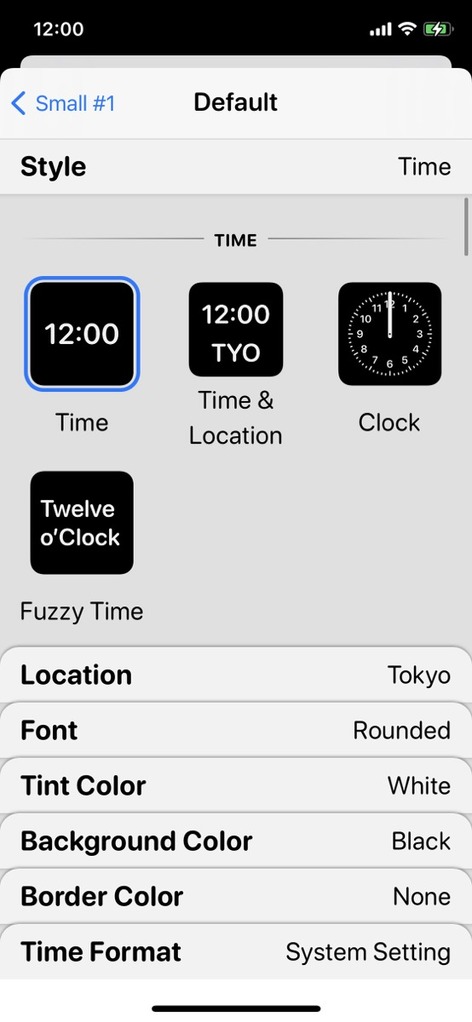
TIME(時間)など、ウィジェットに表示させたいテーマを選択できる画面になります!
もちろん写真も選べますよ!好きなテーマを選んでください!
スタイルやフォントや色を決める
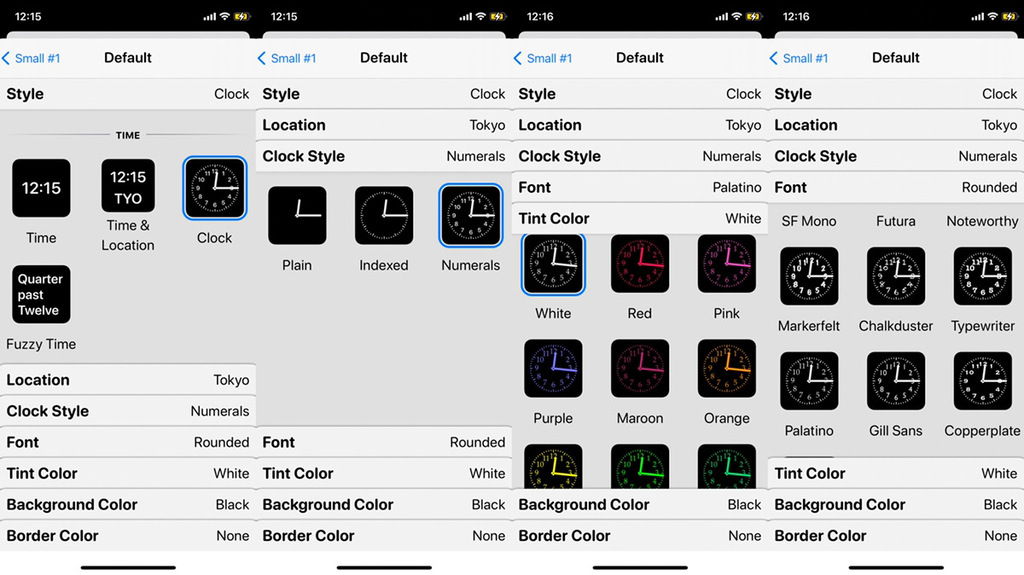
表示スタイルやフォント、色もカスタムすることができます。
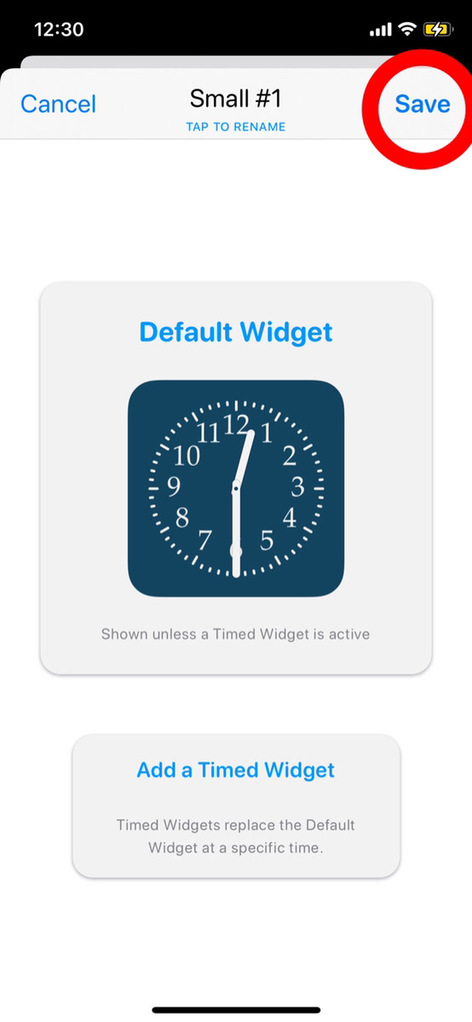
完成したら「Save」を押して保存します。
保存したウィジェットはそれぞれタイトルを付けることが可能です!
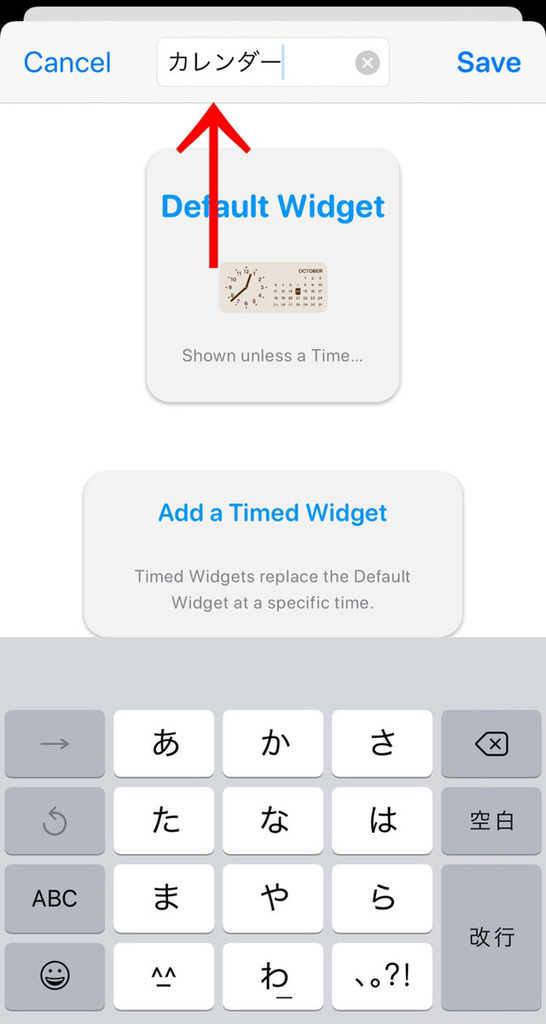
英語ばかりで見分けづらいという人(私ですw)は、タイトルを日本語に変えるとわかりやすいですよ!
オリジナルウィジェットをホーム画面に設定する
ウィジェットを作成したら、ホーム画面に設定してみましょう!
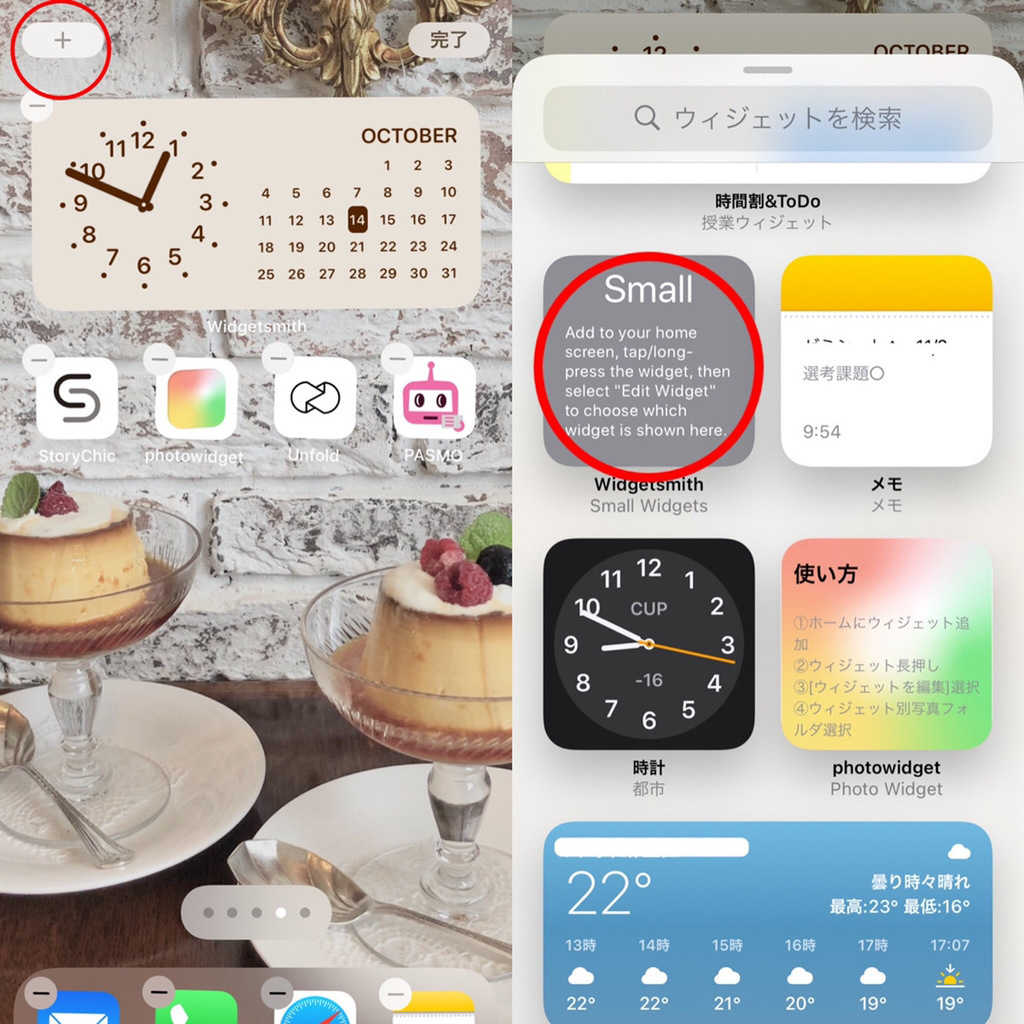
アプリを長押しし「ホーム画面を編集」を選択します。
すると左上に「+」が出てくるので、それをタップ。
色々なウィジェットが一覧で出てくるので、「widgetsmith」を押して追加します。
ウィジェットデザインを変えたい場合は「ウィジェットを編集」から
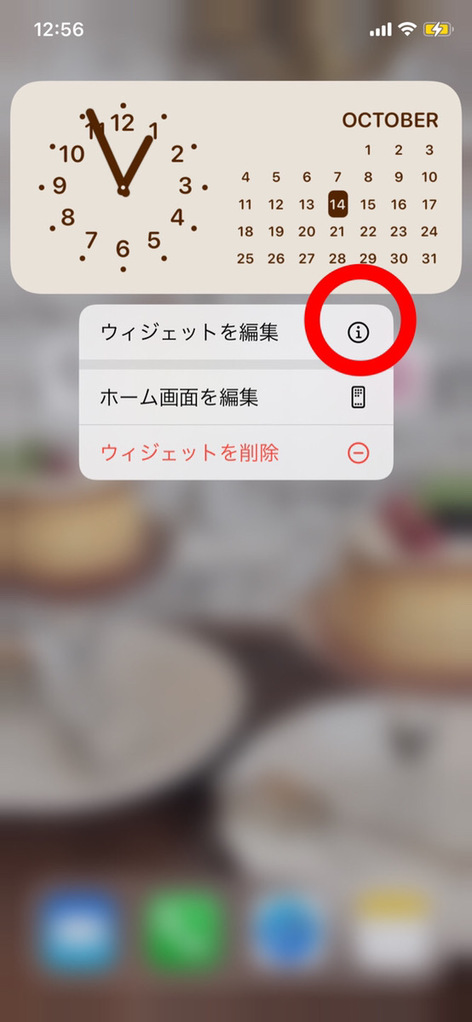
ウィジェットを変えたい場合は、アプリを長押ししてからウィジェット編集を押して
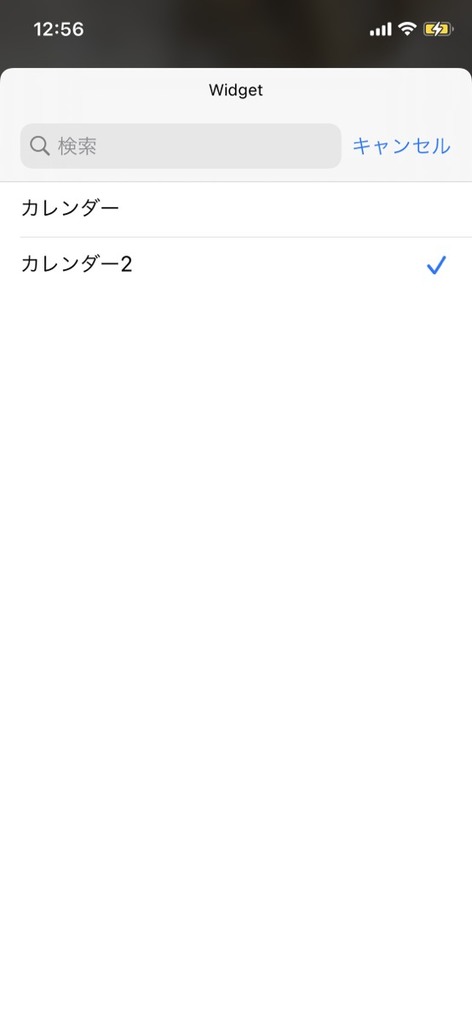
違うウィジェットを選択すると変わります!
この時どのウィジェットかの判断はタイトルでするので、日本語のほうがわかりやすいかもしれません!
Widgetsmith(ウィジェットスミス)でホーム画面のカスタマイズ完成!
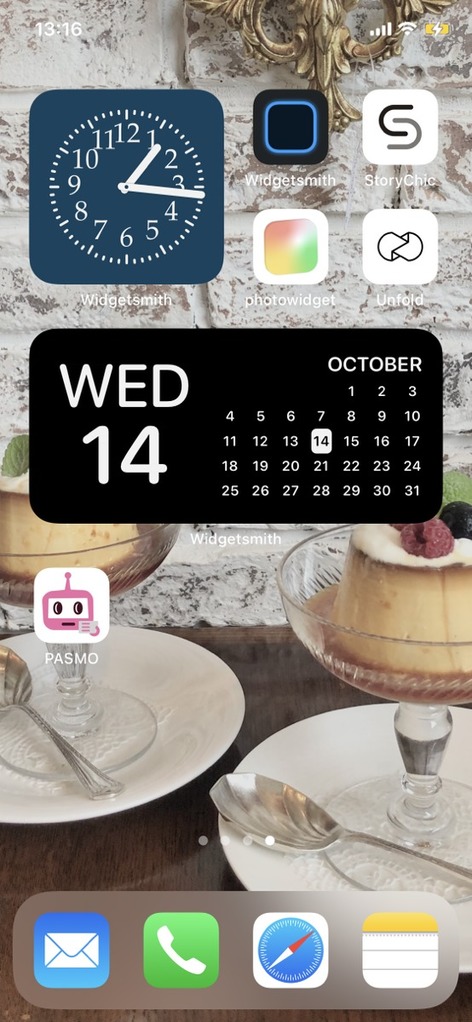
いかがでしたか?このようにカレンダーや時計をかわいく表示できるのは良いですよね!
私的にはカレンダーや時計を表示させるならWidgetsmith(ウィジェットスミス)が便利で、写真だけの表示だったら写真ウィジェットというアプリのほうが使いやすい気がしました!
皆さんもぜひいろいろ試して自分に合ったアプリを見つけてみてください!




